MTS-filer, eller kjent for AVCHD-videoer, er vanligvis gode beholdere for både Panasonic-videokameraer og Sony. Til tross for dette, negativt, bruker mange ikke dette formatet, hovedsakelig på grunn av dets store og inkompatible egenskaper. Det er et must å inkorporere de riktige MTS til FLV-omformere. Følg med når vi gir deg de beste formatvekslerne.
Del 1. Topp 5 MTS til FLV Freeware Converter med onlinetjenester
1. De eksepsjonelle tjenestene til AVAide Video Converter
Først på listen vår er nettsiden til AVAide Video Converter. Det er en utmerket programvare som vil hjelpe deg endre MTS til FLV format. Den lar deg enkelt velge videoer og konvertere til ditt foretrukne format. Nøkkelfunksjonene til dette verktøyet er med høye standarder. Leter du etter en omformer med redigerings- og forbedringsfunksjoner? Ved hjelp av denne løsningen kan du forbedre, trimme, beskjære, rotere og endre oppløsningen. Mer å oppdage ved å følge disse raske trinnene.
Trinn 1Installer videokonverteren
For å installere programvaren, må du besøke nettstedet til AVAide Video Converter. Etter det kan du klikke på nedlasting knappen og installer den fritt på enheten din.

PRØV DEN GRATIS For Windows 7 eller nyere
 Sikker nedlasting
Sikker nedlasting
PRØV DEN GRATIS For Mac OS X 10.12 eller nyere
 Sikker nedlasting
Sikker nedlastingSteg 2Legg ved MTS-filene
For å legge ved MTS-videoene dine, klikk på Legg til filer knapp. Med dette kan du legge til så mange filer du vil. Med enkle midler kan du dele filene dine på grensesnittet med de samme resultatene.
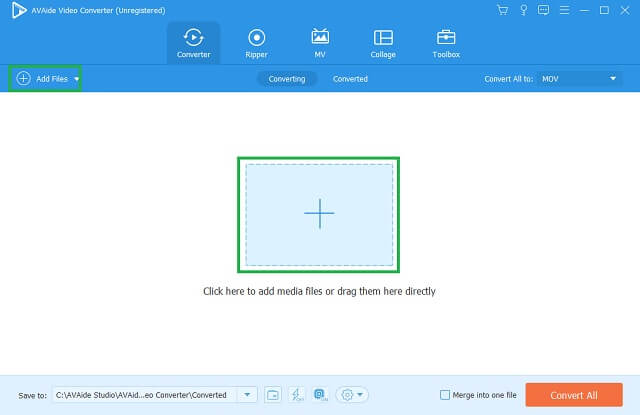
Trinn 3Velg FLV-formatet
For å velge riktig format, se etter FLV knappen fra listen over formater. Juster innstillingene hvis du vil, og når du er ferdig, er du i gang.
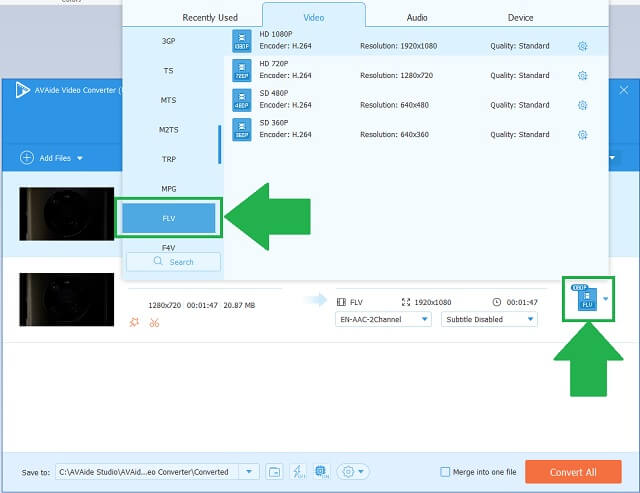
Trinn 4Konverter de lokale videoene
For å konvertere filene dine til FLV, klikk på Konverter alle knapp. Videoene dine endres nå gradvis.
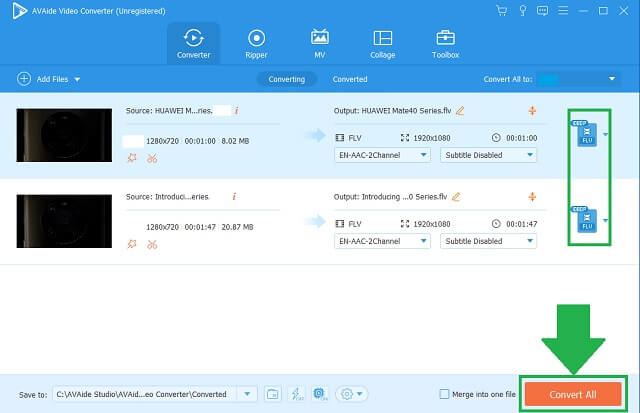
Trinn 5FLV-videoer lagres
For å sjekke de lagrede filene dine, gå til filbetegnelsen du har angitt. Videoene dine er nå klare med det nye formatet.
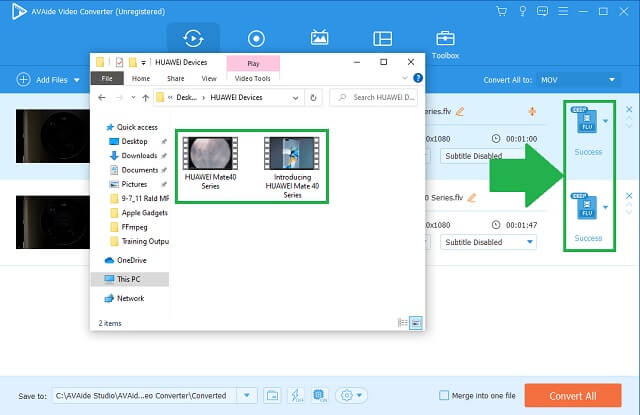
- Den har en bred liste over videoformater.
- Du kan justere utgangenes innstillinger.
- Rask konverteringsattributt.
- Ekstra medieverktøykasse.
2. Enhver videoomformer er vårt ideelle valg
Som navnet tilsier, er Any Video Converter nøyaktig hva det betyr. Det er ansvarlig for å konvertere videoer med alle formater. Dessuten kan dette verktøyet rippe innhold fra DVD-ene dine. Den støtter også kopiering av URL-en, liming inn og deretter konvertering. Prøv denne MTS til FLV-konverteren med uanstrengt arbeid.
Trinn 1Overfør MTS-filene dine
Når verktøyet er installert, klikker du på Legg til eller dra fil(er) knappen for å overføre MTS-videoene dine til grensesnittet.
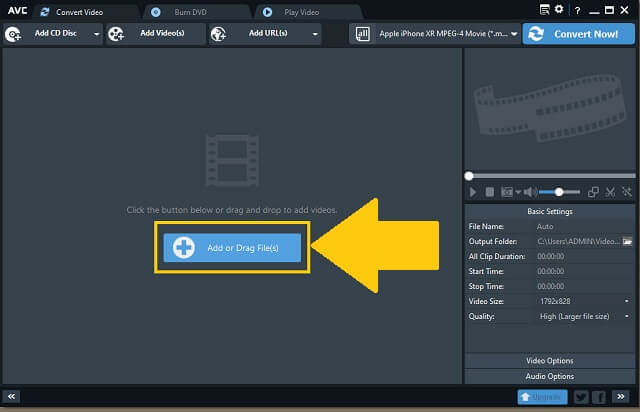
Steg 2Velg videoformatet ditt
Se på Flash videofilm og klikk på den som ditt nye format for videoene.
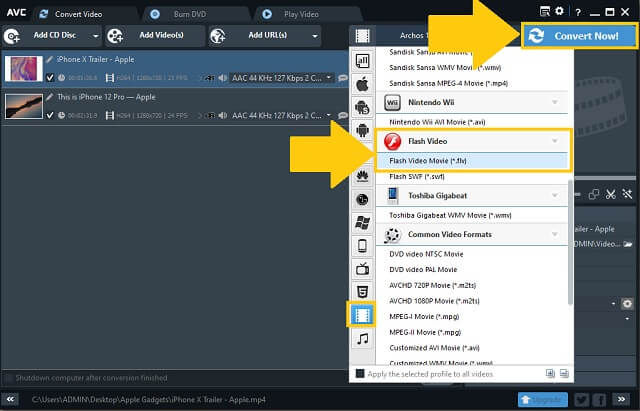
- Gratis å laste ned.
- Den kan endre videoformat etter hvilken som helst type.
- Prosessen går sakte når videoene overskrider en time.
- Den har et lite omfattende formatpanel.
3. De gode egenskapene til FFmpeg
Dette verktøyet er en åpen kildekode-konverterer som håndterer multimedia- og webhotellfunksjoner. Den inneholder også en liste over lyd- og videoformater for konverteringsbehovene dine. Sikkert, hjelp er på vei med FFmpeg, en MTS til FLV videokonverter. Bruk dette verktøyet ved å følge de raske trinnene.
Trinn 1Filer og formatvalg
Først må du laste ned og installere applikasjonen. Fortsett til opplasting av lokale filer ved å klikke på Legg til filer -knappen, velg deretter et format.
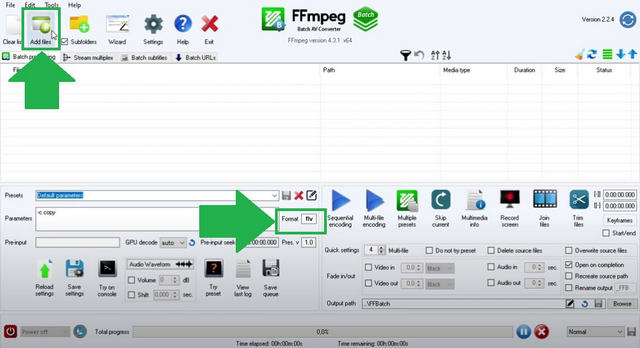
Steg 2Start formatkonverteringen
Ved valg, begynn å konvertere og vent på fullføringen.
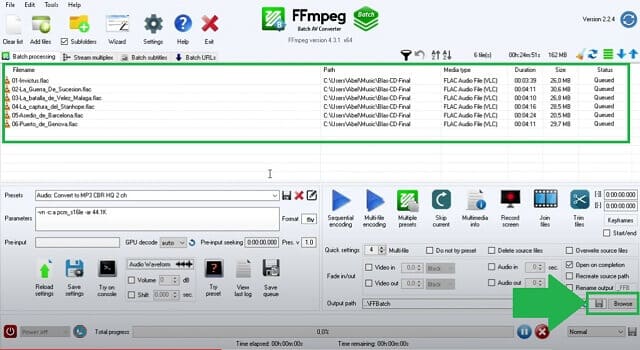
- Det tilbyr unektelig forskjellige verktøy for konvertering.
- God kodek og filterstøtte.
- Det er en freeware-konverterer for MTS til FLV med gode utganger.
- Begrenset støtte på tvers av plattformer.
- Ikke intuitivt for nybegynnere å bruke.
4. CloudConvert er et utmerket onlineverktøy
Dette verktøyet gjør det raskt og praktisk å endre formatet på MTS til FLV. CloudConvert aksepterer også nettstedsbilder og konverterer dem til beholderen du trenger. I tillegg kan du hente en fil fra Dropbox, Google Drive, One Drive og Box. Bedre å prøve denne!
Trinn 1Importer dine lokale filer
Klikk på Velg Fil for å overføre alle filene du bestemte deg for å endre formatet.
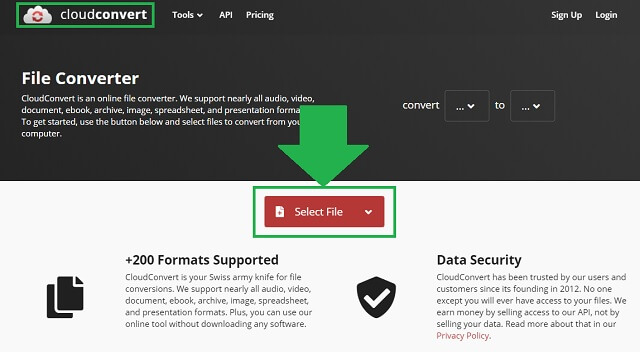
Steg 2Still inn filformatet ditt
For å endre og velge filbeholderen, klikk på pil ned knapp. Nå har du en oversikt over listen over tilgjengelige formater. Velg FLV.
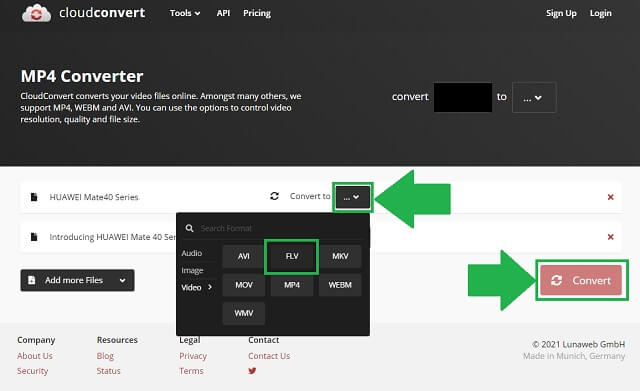
- Uten reklame og spam.
- Støtter over 140 filformater.
- Den lar deg bare konvertere 10 ganger per dag.
- Oppdatering av siden er nødvendig for neste gruppe filer.
5. Bruk AVAide Free Online Video Converter
Online omformere er overalt i dag. Ettersom tiden går så fort og etterspørselen etter teknologi virkelig slår høyt i alle aspekter, er det bare betimelig å bruke en løsning som passer oss. Man kan innse at MTS-filene hans er i konflikt med enhetene og plattformene han bruker. Derimot, AVAide gratis online videokonverterer vil absolutt hjelpe deg med å håndtere det. Vær trygg på at denne er svaret for din MTS til FLV-konverteringssøking. Opplev de eminente egenskapene til denne online videokonvertereren ved å utføre disse raske prosedyrene.
Trinn 1Nettsidebesøk
Besøk den tilgjengelige nettleseren på enheten din. Søk deretter etter AVAide gratis online videokonverterer og gå inn på siden.
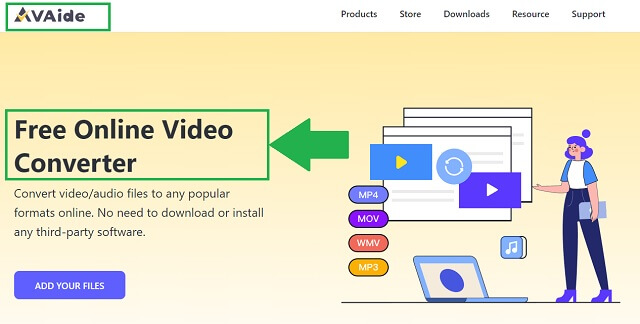
Steg 2Valg av videoer
For det andre, velg videofilene dine ved å klikke på LEGG TIL FILENE DINE knapp. Finn dine lokale filer og velg alle MTS-videoene.
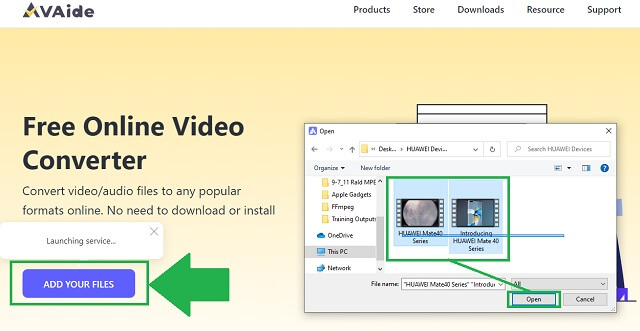
Trinn 3Alternativ for utdataformat
For å velge formatet på utdataene dine ved å klikke på FLV knapp.
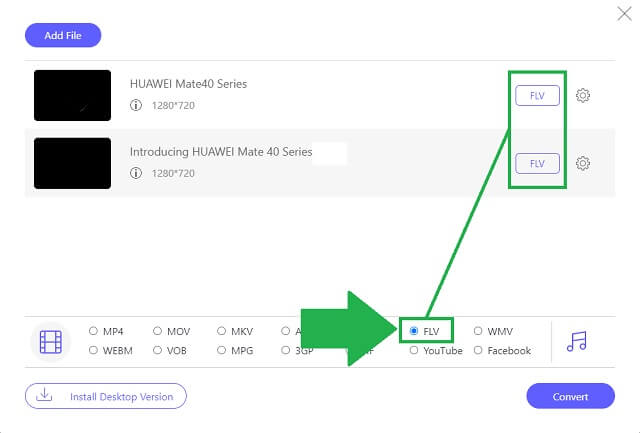
Trinn 4Start konverteringen
Når det nye formatet er ferdigstilt, kan du fortsette til neste trinn. Klikk på Konvertere knappen for å starte prosessen.
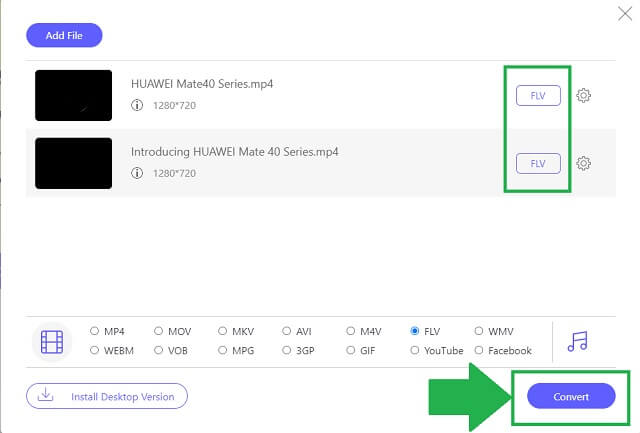
Trinn 5Filfullføring
For å sjekke om filene dine allerede er lagret ved fullføring, klikk på mappeikon og den vil umiddelbart åpne filplasseringen.
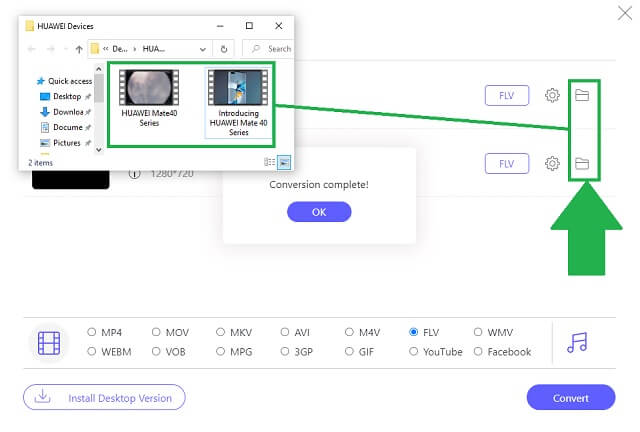
- Ulike videoredigeringsfunksjoner.
- Utganger av høy kvalitet.
- Rask konverteringshastighet.
- Brukervennlig grensesnitt.
- Individuell innstilling for hver vedlagte fil.
Del 2. Informativ sammenligning av videokonverterere
- VERKTØY
- Avaide Video Converter
- Enhver videoomformer
- FFMPEG
- CloudConvert
| Nettbasert og programvare | Windows og Mac | Batch-konvertering | Verktøykasse | Rask hastighet |
 |  |  |  |  |
 |  |  |  |  |
 |  |  |  |  |
 |  |  |  |  |
Del 3. Vanlige spørsmål om MTS og FLV
Noen spørsmål som ofte stilles for MTS og FLV:
Er størrelsen på en MTS-fil enorm?
Siden MTS-videoer har veldig høy kvalitet, gjenspeiler det forbruket av plass fra lagringsplassen din. For eksempel har en video som inneholder to minutter tilsvarende 450 MB. Høres stort ut ikke sant? Hvorfor ikke konvertere MTS til FLV ved hjelp av AVAide Video Converter? Dette er bekreftet av mange!
Kan en TV spille av en MTS-video?
Dessverre kan det være det, men vi kan ikke direkte spille av en fil med MTS-format på TV.
Støtter iPad-en min MTS-filer?
MTS-formatet støttes ikke av noen iOS-enheter.
Gjenbruk MTS-videoene dine ved å samarbeide med de nevnte videokonvertererne. De AVAide Video Converter, Any Video Converter, FFmpeg og CloudConverter er unektelig interessante å bruke. Å konkludere, AVAide Video Converter vunnet oppmerksomheten til mange brukere. Prøv det selv konvertere MTS til FLV.
Din komplette videoverktøykasse som støtter 350+ formater for konvertering i tapsfri kvalitet.
Konverter til FLV
- Konverter MP4 til FLV
- Konverter WMV til FLV
- Konverter AVI til FLV
- Konverter VOB til FLV
- Konverter MOV til FLV
- Konverter M4V til FLV
- Konverter WEBM til FLV
- Konverter MKV til FLV
- Konverter SWF til FLV
- Konverter MTS til FLV
- Konverter MPEG til FLV
- Konverter 3GP til FLV
- Konverter XVID til FLV
- Konverter DV til FLV
- Konverter OGV til FLV
- Konverter AMV til FLV
- Konverter MTV til FLV
- Konverter MPG til FLV
- Konverter TRP til FLV




